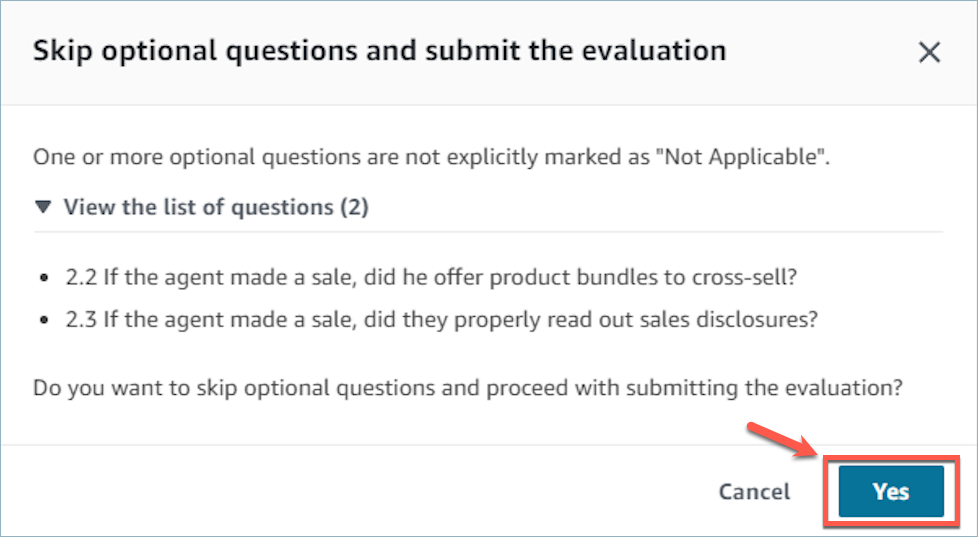기계 번역으로 제공되는 번역입니다. 제공된 번역과 원본 영어의 내용이 상충하는 경우에는 영어 버전이 우선합니다.
Amazon Connect에서 콜센터 에이전트 성능 평가
작은 정보
신규 사용자인가요? Amazon Connect 에이전트 평가 양식 워크숍
IT 관리자: Amazon Connect 평가 기능을 활성화하려면 Amazon Connect 콘솔로 이동하여 인스턴스 별칭을 선택하고 데이터 스토리지, 콘텐츠 평가, 편집을 선택합니다. S3 버킷을 생성 또는 선택하라는 메시지가 나타납니다. 버킷이 생성된 후 평가를 저장하고 내보낼 수 있습니다.
Amazon Connect를 사용하면 에이전트가 고객과 상호 작용하고 문제를 해결하는 방식을 평가, 추적 및 개선할 수 있습니다. 예를 들어, 고객 응대를 검색하고, 적절한 평가 양식을 선택하고, 고객 응대 오디오, 기록 또는 둘 다를 검토한 다음 에이전트가 고객과 어떻게 상호 작용했는지 평가할 수 있습니다. 그런 다음 해당 피드백을 사용하여 에이전트가 개선된 고객 경험을 제공하도록 도울 수 있습니다.
성과를 평가하려면 다음을 수행합니다.
-
평가를 수행할 수 있는 권한이 있는 사용자 계정으로 Amazon Connect에 로그인합니다.
-
평가하려는 고객 응대에 액세스합니다. 이 작업을 수행할 수 있는 몇 가지 방법이 있습니다. 예를 들어, 누군가가 고객 응대 URL을 공유했거나 해당 URL이 있는 작업을 배정했을 수 있습니다. 또는 고객 응대 ID를 사용하여 다음을 수행하여 고객 응대 레코드를 검색할 수 있습니다. 탐색 창에서 분석 및 최적화, 고객 응대 검색을 선택한 다음 평가하려는 고객 응대를 검색할 수 있습니다.
-
연락처 세부 정보 페이지에서 평가 또는 < 아이콘을 선택합니다.
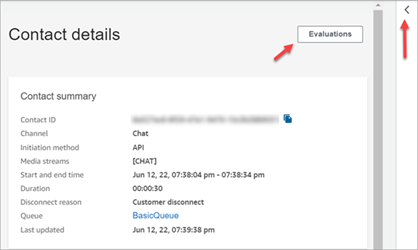
-
평가 창에는 해당 고객 응대에 대해 진행 중이거나 완료된 평가가 모두 나열됩니다.
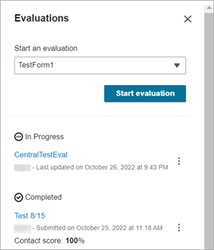
-
평가를 시작하려면 드롭다운 메뉴에서 평가를 선택한 다음 평가 시작을 선택합니다.
-
특히 긴 평가 양식을 탐색하려면 각 섹션 옆에 있는 화살표를 사용하여 양식을 접거나 펼칩니다.
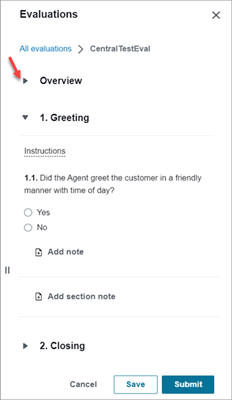
-
저장을 선택하여 진행 중인 양식을 저장합니다. 양식의 상태가 초안으로 바뀝니다. 언제든지 다시 돌아와서 계속하거나 삭제하고 다시 시작할 수 있습니다.
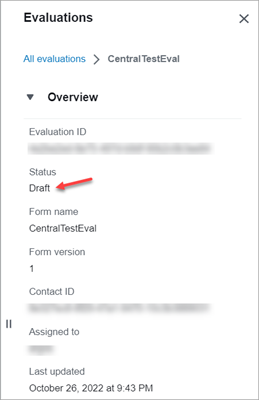
-
준비가 되면 제출을 선택합니다. 양식에서 선택적 질문을 건너뛰면 평가를 제출할지 확인하는 경고가 표시됩니다. 예(Yes)를 선택합니다. 이제 평가가 완료되었습니다.